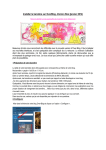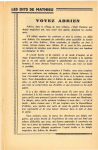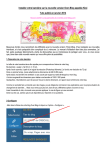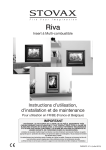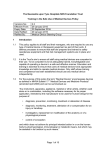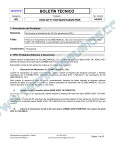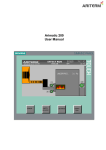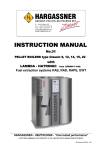Download MANUEL D`UTILISATION
Transcript
Publipostage : Envoi des vœux par email Introduction Cette documentation a pour objet d’expliquer comment envoyer simplement ses vœux par email à une liste de dossiers ou correspondants avec GedExpert ou DiaClient sql. Elle ne décrit pas comment réaliser la carte de vœux. DiaClient SQL – Publipostage Page 1 sur 10 Création du document à envoyer avec Word Pour plus de simplicité nous utiliserons un fichier Microsoft Word (.doc) pour la création du document à envoyer. Quelques règles pour créer votre document Word : • Format : Attention, il faut que le fichier soit enregistré en .doc et non pas en .docx • Images : Vous pouvez coller ou insérer une image dans le document. Attention toutefois à la taille des images que vous insérez ou coller -> il faut qu’elles aient un poids faible (100 à 200 ko maximun) pour que document final crée de dépasse pas 500 ko. • Pour centrer texte et image utilisez le bouton « center » de Word. • Toujours veillez à faire un document simple car il sera visualisé dans un email qui à un espace de visualisation réduit. Fichier HTM ou HTML L’assistant de publipostage permet aussi d’envoyer un fichier Htm (ou Html) que vous pouvez créer avec Dreamweaver par exemple. ATTENTION dans ce cas les images doivent être obligatoirement déposées sur un espace Web (votre site par exemple) avec une insertion de lien dans votre document. Elles ne doivent jamais être collées (ou insérées) dans le document. ATTENTION le lien inséré ne doit pas faire référence à des images se trouvant en local sur votre réseau ou disque dur mais sur un espace web accessible par tous. Test d’envoi Toujours faire un essai d’envoi (sur votre adresse mail) par l’intermédiaire de l’assistant de publipostage (procédure ci-dessous), afin de vérifier le résultat en email dans le client de messagerie (préférez faire le test avec Outlook car c’est le plus installé dans les entreprises). En effet, il peut y avoir des différences de visualisation entre Word et votre client de messagerie. Cela dépend de la conception de votre document (faire un document simple). Il faut donc tâtonner un peu pour avoir le résultat souhaité. DiaClient SQL – Publipostage Page 2 sur 10 Liste de diffusion avec DiaClient SQL Sous le module « Mon bureau » sélectionnez « Mes listes » : • Créez une liste de diffusion suivant les critères que vous souhaitez. (voir menu « ? » - « guide utilisateur » section H – Volet Mon Bureau) • Sélectionnez cette liste. • Vous obtenez à l’écran le résultat avec toutes les fiches dossiers correspondantes aux critères choisis. Par défaut toutes les fiches sont cochées. Vous avez la possibilité de décocher manuellement certaines fiches, elles ne seront pas prises en compte dans l’envoi. DiaClient SQL – Publipostage Page 3 sur 10 Liste de diffusion avec GedExpert Dans la barre de menu, rubrique « GedExpert » sélectionnez « Publipostage » : • Créez vote filtre de sélection pour obtenir une liste de diffusion suivant les critères que vous souhaitez. Ici genre « Client PME » • Vous obtenez à l’écran le résultat avec toutes les fiches dossiers correspondantes aux critères choisis. Par défaut toutes les fiches sont cochées. Vous avez la possibilité de décocher manuellement certaines fiches, elles ne seront pas prises en compte dans l’envoi. Lancer l’assistant de publipostage en cliquant sur DiaClient SQL – Publipostage Page 4 sur 10 Assistant de publipostage -> E-mailing • Cliquez sur le bouton « Assistant publipostage » ou pour GedExpert Ici DiaClient sql • Un message apparait. Cliquez sur oui ou non, c’est sans importance pour un e-mailing. • Etape 1 - Sélection du type de publipostage -> choisir email Sélectionner le mode d’envoi : - Envoi direct recommandé - Envoi un email par destinataire recommandé DiaClient SQL – Publipostage Page 5 sur 10 Vous devez alors contrôler, modifier ou paramétrer vos paramètres d’envoi direct : - Les paramètres du compte pour l’envoi - L’adresse mail pour la réponse Il est recommandé d’effectuer un test pour vérifier le bon fonctionnement de l’envoi. Un email de test est alors envoyé par le compte de messagerie paramétré -> contrôler sa bonne réception par ce compte dans le client de messagerie (Outlook, MaiExpert …). Passez à l’étape suivante en cliquant sur • Etape 2 - Sélection de l’adresse d’envoi du destinataire Généralement c’est l’adresse de la fiche dossier qui est la plus usitée. Mais vous pouvez aussi choisir un des 3 niveaux de correspondants -> ce sont ceux qui ont été défini sur la fiche dossier. Passez à l’étape suivante en cliquant sur DiaClient SQL – Publipostage Page 6 sur 10 • Etape 3 - Sélection du document à envoyer Choisir « Document non fusionné », cas simple pour un envoi sans personnalisation de chaque mail envoyé (vœux par exemple). Sélectionnez le document Dans notre exemple le document Word que l’on désire envoyer est sur le disque -> sélectionner « Un emplacement sur le disque » Passez à l’étape suivante en cliquant sur DiaClient SQL – Publipostage Page 7 sur 10 • Etape 4 - Message Tapez le sujet « AGRODIS vous souhaite une bonne année 2010. » dans notre exemple. Cocher obligatoirement la case . Cette action permet d’inclure le document que vous avez sélectionné (étape précédente) directement dans le corps du message de chaque email. Il est alors impossible de saisir un message (grisé). Passez à l’étape suivante en cliquant sur • Etape 5 - Message Ne pas cocher « stoker les documents envoyé dans GedExpert » car ce n’est pas utile pour un envoi de vœux. Passez à l’étape suivante en cliquant sur DiaClient SQL – Publipostage Page 8 sur 10 • Etape 6 - Traçabilité Ne pas cocher « générer un évènement pour chaque document envoyé » car ce n’est pas utile pour un envoi de vœux. Passez à l’étape suivante en cliquant sur • Etape 7 - Validation Cliquer sur « Générer ». Nota : Suivant le nombre d’envoi (fiches dossier sélectionné) cette opération est plus ou moins longue (pour exemple 10 mn pour 3000 envois) DiaClient SQL – Publipostage Page 9 sur 10 Exemple de réception Réception de l’émail envoyé dans Outlook Réception de l’émail envoyé dans MailExpert DiaClient SQL – Publipostage Page 10 sur 10